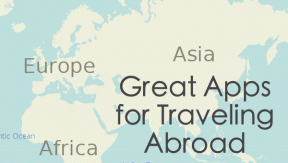Kuidas värskendada rakendust Microsoft PowerToys Windows 11-s
Miscellanea / / November 28, 2021
Kui te pole kunagi PowerToysi rakendusest kuulnud, sisaldab see mitmesuguseid utiliite, mis võimaldavad kasutajatel kohandada oma Windowsi arvutit vastavalt oma töövoogudele. See on avatud lähtekoodiga rakendus, mis on praegu saadaval ainult Microsoft PowerToysi GitHubi lehel. See on saadaval nii Windows 10 kui ka Windows 11 arvutitele. Awake, värvivalija, FancyZones, File Exploreri lisandmoodulid, pilt Resizer, Keyboard Manager, PowerRename, PowerToys Run ja Shortcut Guide on vaid mõned utiliitidest, mis on kaasas. PowerToys. Eksperimentaalne versioon sisaldab ka a ülemaailmne videokonverentsi vaigistamise funktsioon, mis võidakse tulevikus stabiilsesse versiooni lisada. Kui teil on selle kasuliku rakenduse värskendamisel probleeme, siis ärge muretsege! Pakume teile täiuslikku juhendit, mis õpetab teile, kuidas värskendada rakendust Microsoft PowerToys Windows 11-s.
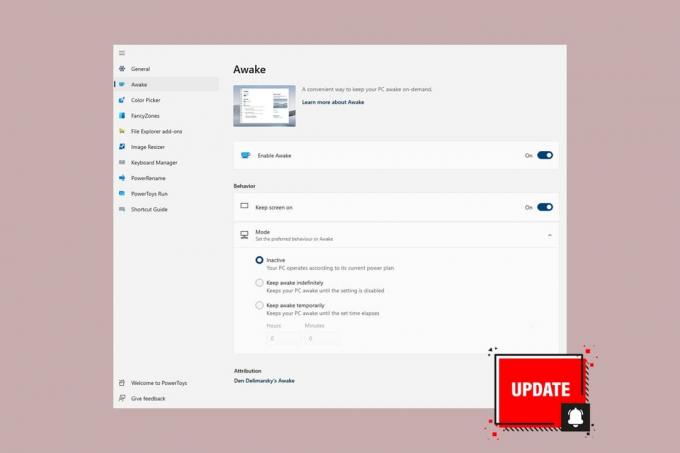
Sisu
- Kuidas värskendada rakendust Microsoft PowerToys Windows 11-s
- Pro näpunäide: Microsoft PowerToysi automaatse värskenduse lubamine
Kuidas värskendada rakendust Microsoft PowerToys Windows 11-s
Värskendamiseks järgige antud juhiseid Rakendus PowerToys operatsioonisüsteemis Windows 11:
1. Klõpsake nuppu Otsi ikoon ja tüüp PowerToys.
2. Seejärel klõpsake nuppu Avatud.

3. Aastal PowerToysSeaded aknas, klõpsake nuppu Kindral vasakpoolsel paanil.
4A. Siin, all Versioon jaotises klõpsake nuppu Kontrolli kas uuendused on saadaval esiletõstetud nupp.

Märge: Sa ei pruugi leida Kontrolli kas uuendused on saadaval suvand rakenduse vanemates versioonides.
4B. Sellistel juhtudel laadige rakendusest alla rakenduse uusim versioon GitHubi leht.
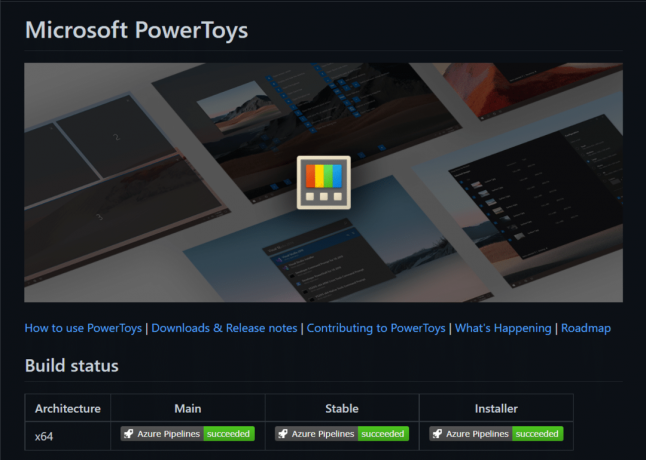
5. Kui värskendus on saadaval, klõpsake nuppu Installeeri nüüd.
Pro näpunäide: Microsoft PowerToysi automaatse värskenduse lubamine
Samuti saate lubada Laadige värskendused automaatselt alla funktsioon, lülitades lüliti sisse, nagu näidatud PowerToysi seaded ekraan. Nii saate rakenduse värskendamise vaevast täielikult vältida.

Soovitatav:
- Kuidas Photoshopis RGB-vormingus teisendada
- Linkige Microsofti konto Windows 10 digitaalse litsentsiga
- Kuidas salvestada oma ekraani Windows 11-s
Loodame, et õppisite, kuidas seda teha värskendadaRakendus Microsoft PowerToys opsüsteemis Windows 11. Saate saata oma ettepanekuid ja päringuid allpool olevasse kommentaaride jaotisesse. Rääkige meile, mis teid veel häirib, ja me pakume teile lahendusi.